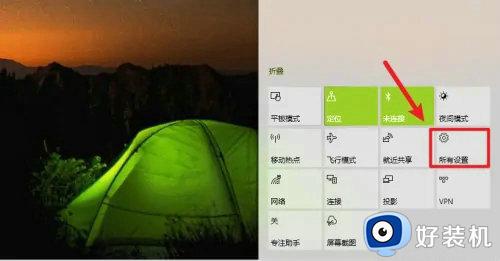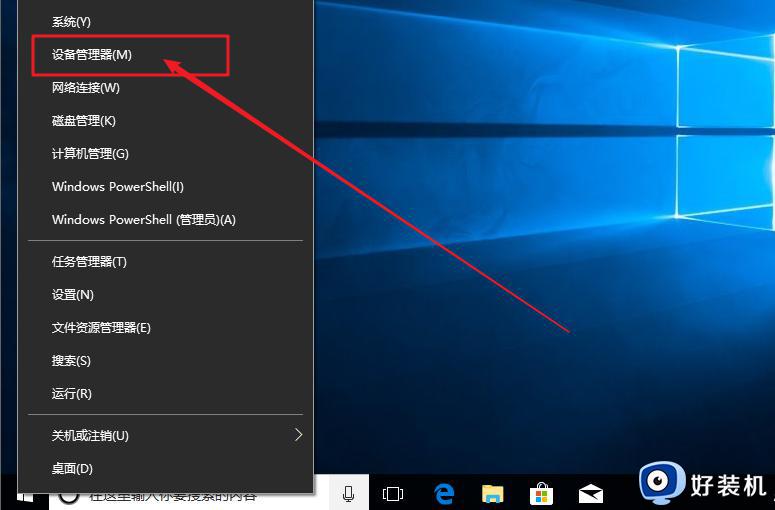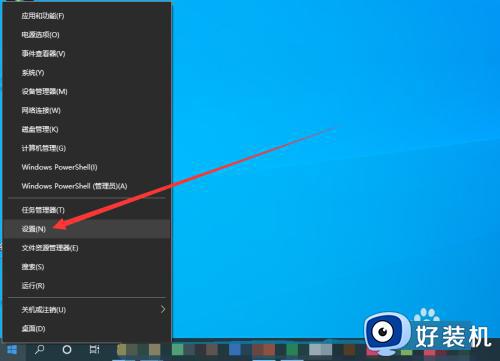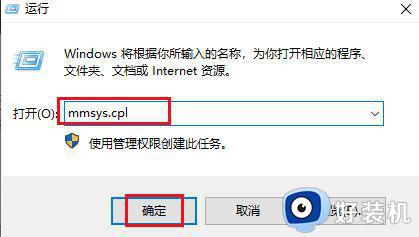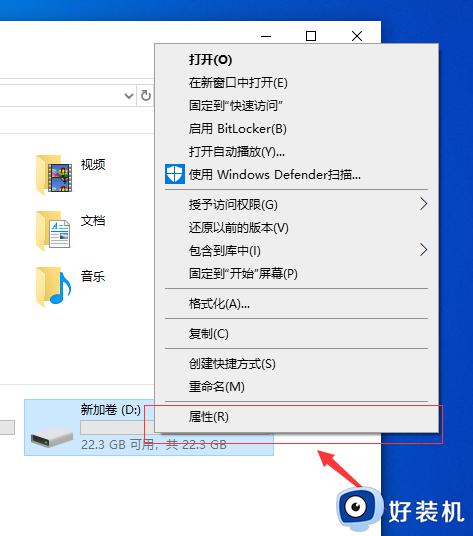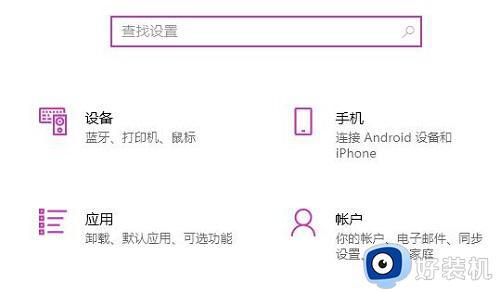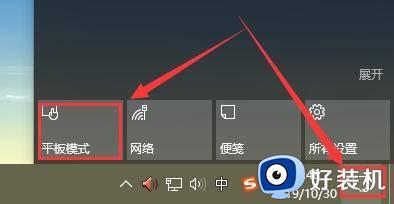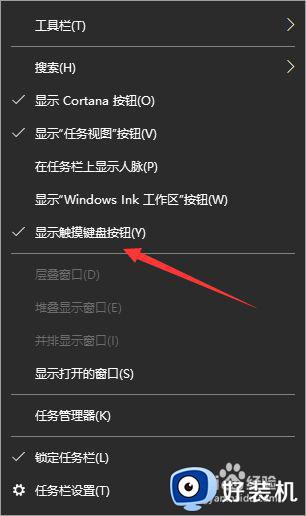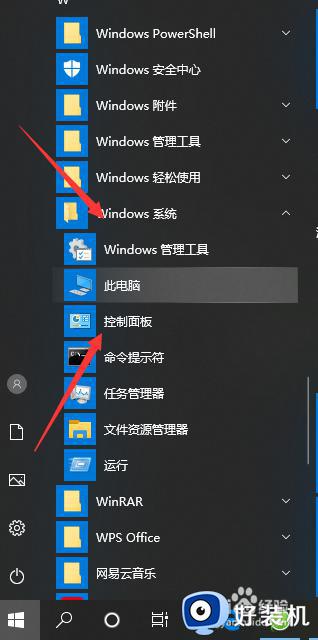win10手写板怎么开启 win10手写板在哪里打开
时间:2023-09-01 15:17:25作者:jhuang
如今电脑已经成为我们生活中不可或缺的工具之一,在使用电脑的时候都要使用键盘进行文字的输入,不过有时候会遇到键盘不能使用的问题,如果使用的是win10系统,那么就可以使用手写板代替键盘了,那么win10手写板怎么开启呢?接下来小编就来教大家win10手写板在哪里打开的方法。
win10开启手写板方法步骤:
1、我们在任务栏空白处右键单击,然后在菜单列表中点击“显示触摸键盘按钮”选项。
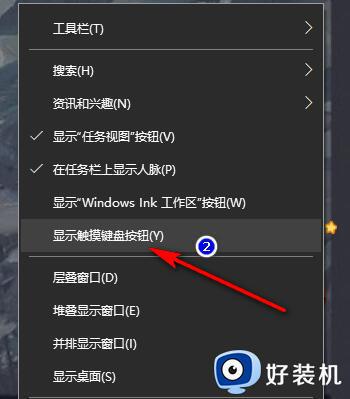
2、点击“显示触摸键盘按钮”选项之后,我们在任务栏右下角点击打开键盘图标。
3、在键盘页面左上角,我们找到键盘的设置按钮,点击打开该按钮。
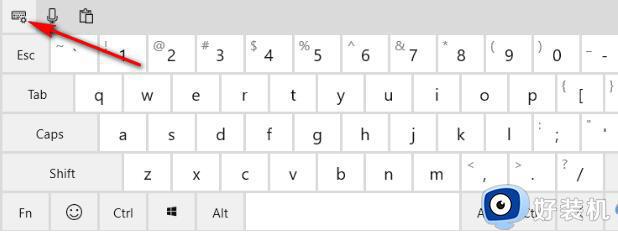
4、在键盘的设置列表中,我们找到带笔图标的按钮,点击该按钮就可以将键盘切换为手写输入。
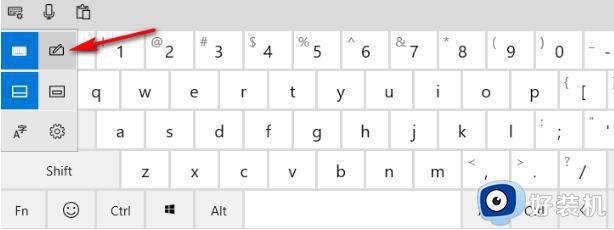
5、切换为手写输入法之后,我们使用鼠标在输入区域内写出自己需要的文字,就可以进行正确文字的选择了。
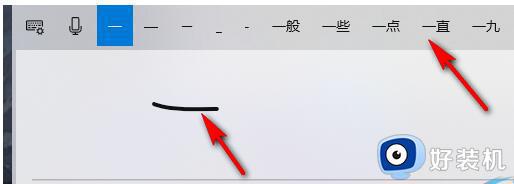
以上就是Win10系统手写输入法的开启方法的全部内容,如果您遇到了这种情况,可以按照小编的方法来解决,希望这些方法可以帮助到您。